
Come trasferire foto da Android a iPad in 4 semplici modi? (Aggiornato)

Condividere file tra Android e iPad non è facile, dato che utilizzano sistemi operativi diversi. Tuttavia, è possibile. Questo articolo spiega come trasferire foto da Android a iPad in 4 modi efficaci. Leggi l'articolo e segui le nostre istruzioni.
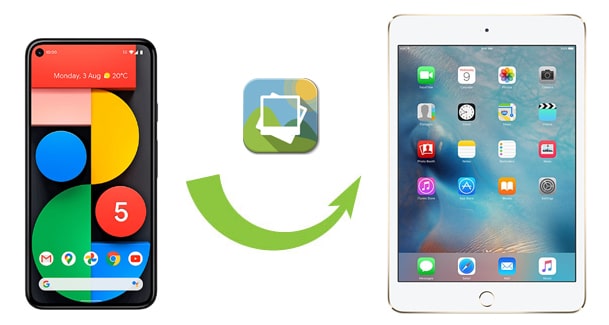
Per trasferire foto da Android a iPad in modo sicuro, ti consigliamo vivamente di provare Android to iPad Photos Transfer . Questa semplice app ti consente di spostare direttamente contatti, foto e altri file multimediali tra i tuoi dispositivi Android e iOS con un solo clic. Dopo il trasferimento, i dati originali e i file sincronizzati verranno automaticamente uniti sul tuo iPad, il che è molto intuitivo e protegge i tuoi dati.
Bene, cosa fa per te l'app Android to iPad Photos Transfer? Ecco le funzionalità principali.
Caratteristiche principali:
* Trasferisci video , foto, contatti e file audio dal tuo Android a iPhone/iPad/iPod con un clic.
* Puoi decidere di mantenere o rimuovere tutti i vecchi file presenti sul tuo iPad di destinazione.
* Converti automaticamente i file multimediali da Android in modo che siano compatibili con il tuo iPad.
* Facile da usare, veloce e sicuro.
* Interfaccia semplice e intuitiva.
* Oltre al trasferimento da Android a iPad, trasferisce direttamente anche foto e altri file da Android ad Android , iOS a iOS e iOS ad Android .
* Ampiamente compatibile con la maggior parte degli iPad e dei dispositivi Android , come iPad Pro, iPad Air, iPad mini, iPad, Samsung Galaxy S25/S24/S23/S22/S21/S20/S10, Honor, Tecno, Xiaomi, Redmi, OnePlus, Motorola, itel, Vivo, OPPO, ecc.
Ora, segui i semplici passaggi qui sotto e scopri come trasferire le foto da Android a iPad con un clic.
1. Installa Android to iPad Photos Transfer sul tuo computer.
Installa e avvia questa app sul tuo computer e vedrai l'interfaccia iniziale qui sotto.

2. Collega i due dispositivi al computer.
Collega il tuo Android e iPad al computer con cavi USB adatti. Una volta effettuata la connessione, vedrai la scritta " Connesso" sotto l'immagine del dispositivo. Se necessario, puoi cliccare sul pulsante " Scambia" tra due dispositivi per cambiarne la posizione.

3. Trasferisci direttamente le foto da Android a iPad.
Seleziona l'opzione Foto e premi il pulsante "Avvia copia" qui sotto. Il programma inizierà a copiare tutte le foto e i video dal tuo dispositivo Android al tuo iPad. Una volta terminato, scollega entrambi i dispositivi e apri l'app Foto sul tuo iPad. Troverai le foto sincronizzate lì.

Ulteriori letture:
Come trasferire file da iPad a telefono Android ?
[Trasferimento rapido] Come trasferire WhatsApp da iPhone ad Android
"Passa a iOS è la soluzione Apple per trasferire foto da dispositivi Android a iOS . Con questa app, puoi trasferire foto e video della fotocamera, contatti, account di posta, messaggi, calendari, app gratuite e segnalibri dal tuo telefono Android al tuo iPad in pochi passaggi. Nota: richiede che il dispositivo sia dotato di Android 4.0 e versioni successive e iOS 9.0 e versioni successive.
Se i tuoi dispositivi soddisfano i requisiti, puoi iniziare con i passaggi indicati qui.
Vediamo come trasferire le foto da Android a iPad senza computer.
1. Segui le istruzioni sullo schermo per configurare il tuo nuovo iPad. Quando raggiungi la schermata App e dati , seleziona Sposta dati da Android .
2. Installa l'app "Move to iOS sul tuo telefono Android e concedi all'app le autorizzazioni necessarie. Una volta fatto, esegui l'app sul tuo dispositivo Android , premi " Continua " e accetta i termini e le condizioni. Successivamente, fai clic su "Avanti" per proseguire.

3. Sul tuo iPad, tocca " Continua" e il codice di 12 cifre apparirà sullo schermo. Inserisci il codice sul tuo telefono Android per stabilire una connessione tra i due dispositivi. Infine, seleziona l'opzione "Foto" sul tuo dispositivo Android e premi " Avanti" per avviare il processo di sincronizzazione.

4. Completa la configurazione dell'iPad e troverai le foto sincronizzate sul tuo iPad.
Se desideri trasferire alcuni file da Android a iPad, come foto, video, audio e documenti, e visualizzarli ovunque ti trovi, la soluzione migliore è Google Drive . Essendo un'app di archiviazione online disponibile su tutti i dispositivi, Google Drive ti consente di caricare liberamente file sul tuo account Google dal tuo dispositivo Android e di accedervi dal tuo iPad.
I seguenti suggerimenti mostrano come trasferire dati da Android a iPad tramite Google Drive.
1. Installa l'app Google Drive sia su Android che su iPad.
2. Aprilo sul tuo dispositivo Android , accedi, tocca l'icona + e scegli l'opzione Carica . Successivamente, seleziona i file desiderati sul tuo dispositivo Android e caricali sul tuo account Google.

3. Avvia l'app Google Drive sul tuo iPad, accedi con lo stesso account Gmail e individua i file caricati in Il mio Drive . Quindi, tocca i tre puntini ( Altro ) accanto al file che desideri salvare e scaricalo sul tuo iPad.
Puoi anche provare iTunes o Finder per trasferire le foto da Android a iPad. L'unica cosa che devi sapere è che il processo di sincronizzazione cancellerà i dati correnti del tuo iPad. Se il tuo iPad non è mai stato nuovo, prova prima a eseguire un backup o a provare altri metodi.
Ecco come fare.
1. Collega il tuo telefono Android al computer. Una volta effettuata la connessione, verrà riconosciuto come dispositivo di archiviazione USB. Se utilizzi un computer Mac , dovrai scaricare Android File Transfer per accedere alle foto Android .
2. Apri il tuo dispositivo Android da Risorse del computer e vai alla cartella DCIM nella memoria interna/esterna. In alternativa, apri Android File Transfer sul tuo Mac , quindi vai a DCIM > Fotocamera. Trova le foto che desideri, quindi copiale e incollale in una nuova cartella sul tuo computer.

3. Apri iTunes sul tuo computer (o vai su Finder se usi un Mac ) e collega il tuo iPad tramite un cavo USB. Una volta connesso, clicca sull'icona dell'iPad nell'angolo in alto a sinistra di iTunes > Riepilogo dal pannello di sinistra > Foto > seleziona Sincronizza foto > tocca Scegli cartelle... in Copia foto da > seleziona le foto che hai salvato da Android al PC > premi Sincronizza .

Oltre ai metodi sopra descritti, puoi anche inviare i file via email da Android a iPad. Basta scrivere un'email come di consueto e aggiungere i file che desideri trasferire come allegato prima di inviarla. È facile ma lento. Inoltre, puoi trasferire dati da Android a iPad tramite Coolmuster Mobile Transfer . Questa potente app ti consente di trasferire contatti ed eBook (PDF ed ePub) dal tuo telefono Android all'iPad senza perdita di dati.
Come faccio a trasferire file da Android a iPad?
1. Avvia Coolmuster Mobile Transfer dopo averlo installato sul tuo computer.

2. Collega il tuo dispositivo Android e l'iPad al computer. Puoi anche cliccare su "Capovolgi" per cambiarne la posizione se sono nell'ordine sbagliato.
3. Seleziona i file che desideri trasferire e tocca il pulsante Avvia copia per avviare il processo di trasferimento.

Potrebbe interessarti:Come trasferire i contatti da iPad ad Android
Alcuni utenti potrebbero anche chiedersi come trasferire le foto da Android a iPad tramite Bluetooth. Sfortunatamente, il Bluetooth non può svolgere questa funzione poiché il protocollo di trasmissione Bluetooth di Android è diverso da quello dell'iPad. Tuttavia, ci sono molti altri modi per provare a risolvere questo problema, come Android to iPad Photos Transfer . Questo programma fornisce i passaggi più semplici e il trasferimento dati più sicuro. Te ne innamorerai una volta provato.
Se avete domande, scrivetecele nei commenti.
Articoli correlati:
Come trasferire le foto da Android a iPhone? [4 metodi]
Come trasferire i dati dal vecchio al nuovo tablet? (Aggiornato)
Come trasferire le suonerie da un iPhone all'altro? (iPhone 12 incluso)

 Trasferimento da telefono a telefono
Trasferimento da telefono a telefono
 Come trasferire foto da Android a iPad in 4 semplici modi? (Aggiornato)
Come trasferire foto da Android a iPad in 4 semplici modi? (Aggiornato)





